«Estoy tratando de cerrar la sesión de mi ID de Apple con mi iPhone 7, pero no me permite cerrar sesión. Lo he intentado varias veces, pero aún recibo el mismo mensaje:» Sell Out no está disponible debido a restricciones «. ¿Hay alguna forma de resolver este problema?
A veces desea comprar un teléfono nuevo, por lo que debe iniciar sesión desde su dispositivo anterior. Incluso después de varios intentos, no puede firmar debido a algunas restricciones. Esto es cuando tienes que probar diferentes formas de resolver este problema. En esta publicación, le diremos cómo resolver la sesión no disponible debido a las restricciones.
Parte 1. ¿Por qué no puedo cerrar la identificación de Apple debido a las restricciones?
Si la sesión de ID de Apple no está disponible debido a algunas restricciones, significa que el tiempo de pantalla de su dispositivo está habilitado. El tiempo de pantalla ayuda a administrar el tiempo de uso de teléfonos inteligentes, pero también puede causar problemas.
Además, este problema le impedirá firmar su cuenta de iCloud, y hay posibilidades de que griera la opción de cierre de sesión. Eso significa que estará atrapado en un bucle donde no podrá cerrar sesión. Pero este problema se puede solucionar probando algunos métodos. A continuación hemos mencionado diferentes formas de ayudar a solucionar el problema.
Parte 2. Cómo resolver el error «Sell Out no está disponible debido a restricciones»
Si ICLOUD SIGN OUT no está disponible debido a restricciones, recomendamos apagar el tiempo de pantalla y reiniciar su dispositivo. Estos dos métodos solucionarán no están disponibles debido a restricciones. Probemos estos métodos uno por uno.
Forma 1. Apague el tiempo de la pantalla
La primera forma en que puede probar es apagar el tiempo de pantalla, por lo que no está disponible el inicio de sesión de iPhone. Puede seguir los pasos a continuación para apagar el tiempo de pantalla de un iPhone o iPad.
- Busque la opción «Configuración» en su dispositivo.
- Luego, presione la opción «Tiempo de pantalla», desplácese hacia abajo un poco y busque la opción «Desactivar el tiempo de pantalla».
- Se le pedirá que ingrese a su código de contraseña de tiempo de pantalla. Escriba para apagar el tiempo de pantalla.
- Una vez que haya terminado, cierre de su dispositivo.
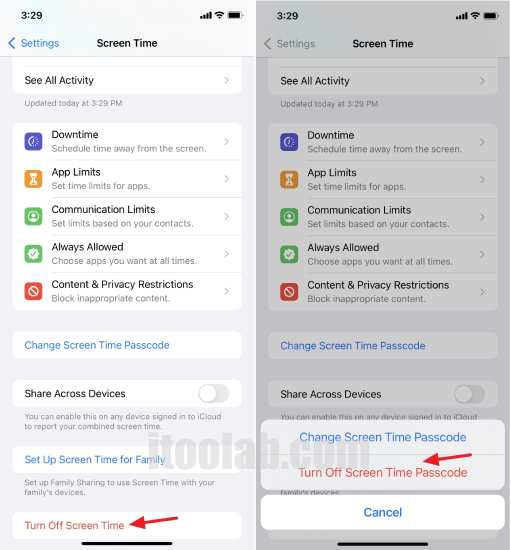
Lea también: Cómo cambiar el código de contraseña del tiempo de pantalla si lo olvidó
Si todavía enfrenta el mismo problema, sugerimos verificar el camino 2.
See also: ¿Cómo cerrar sesión en iCloud en iPhone/iPad sin contraseña? [2023]
Camino 2. Reiniciar iPhone/iPad
Si aún así, la sesión no está disponible debido a restricciones, sugerimos reiniciar su dispositivo, ya que puede solucionar todos los problemas de iPhone. A continuación se presentan los pasos que puede seguir para reiniciar los dispositivos de su iPhone.
Reinicie su iPhone X, 11, 12 o 13:
- Mantenga presionado el botón de volumen y el botón lateral al mismo tiempo hasta que vea el control deslizante apagado.
- Ahora, arrastre el control deslizante y espere 30 segundos hasta que su dispositivo esté apagado.
- Para encender el dispositivo, presione y mantenga presionado el botón lateral hasta que vea el logotipo de Apple.
Reinicie su iPhone SE, 8, 7 o 6:
- Mantenga presionado el botón lateral hasta que obtenga el control deslizante apagado en la pantalla.
- Arrastre su control deslizante y espere 30 segundos para su dispositivo.
- Para encender el dispositivo, presione y mantenga presionado el botón lateral hasta que vea el logotipo de Apple.
Reinicie su iPhone SE, 5 o antes:
- Mantenga presionado el botón superior hasta que aparezca el soldado de alimentación en su pantalla.
- Arrastre el control deslizante y apague el dispositivo después de 30 segundos.
- Mantenga presionado el botón superior hasta que vea el logotipo de Apple.
Una vez que su iPhone esté activado, vaya a su cuenta de Apple e intente cerrar sesión en el dispositivo. Estamos seguros de que solucionará la firma de ID de Apple no disponible debido a restricciones.
Parte 3. ¿Cómo eliminar el tiempo de pantalla si olvida el código de contraseña?
Si no recuerda su contraseña y desea eliminar el tiempo de pantalla, lo que podría ser mejor que usar el desbloqueo de ItoolTab. ¿solicitud? Esta herramienta es ideal para eliminar el tiempo de pantalla de una vez. Aparte de eso, también puede usarlo para desbloquear la contraseña de pantalla, ID de Apple, bloqueo MDM y mucho más. Siga la guía a continuación para eliminar el código de acceso del tiempo de pantalla.
Paso 1. Primero, conecte su dispositivo con su PC y descargue la aplicación ITOOLTAB Uplock.
Descarga gratuita
Descarga segura
Descarga gratuita
Descarga segura
Paso 2. Iniciarlo y haga clic en la opción «Desbloquear el tiempo de contraseña de tiempo de pantalla».
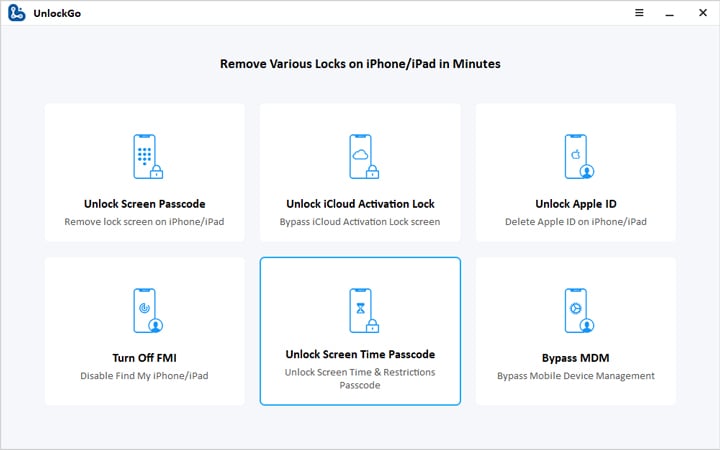
Paso 3. En el siguiente paso, haga clic en la opción «Desbloquear ahora». Verá instrucciones que dicen que desbloquee su dispositivo y apague a buscar mi iPhone.

Paso 4.No apague el dispositivo, ya que tardará unos segundos en desbloquear el código de acceso del tiempo de pantalla. Una vez hecho esto, verá el mensaje «eliminado con éxito» en la pantalla.
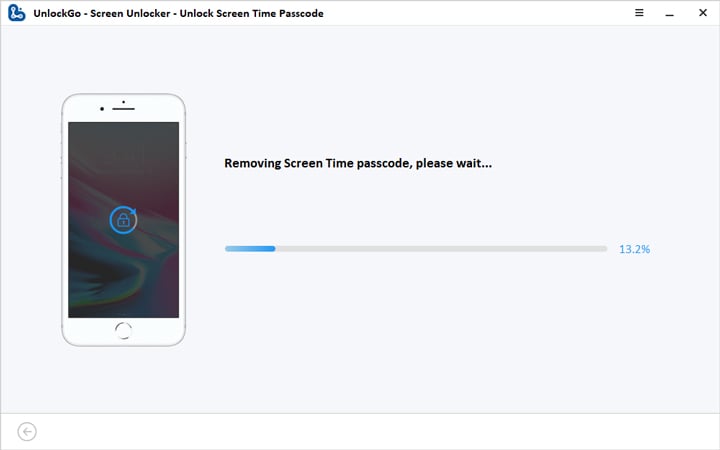
Finalmente, ha eliminado el código de acceso del tiempo de pantalla y ahora puede disfrutar de todas las aplicaciones sin restricciones.
¡Inicie sesión de nuevo!
¿Por qué no puedo desconectar mi ID de Apple debido a restricciones? Si su tiempo de pantalla se enciende, pondrá restricciones en su dispositivo y no podrá cerrar la identificación de Apple. Por lo tanto, hemos mencionado todas las formas posibles que puede usar para desactivar el tiempo de pantalla sin el código de contraseña. Además, puede usar la aplicación ItoolTab Desbloqueo que ayuda a eliminar el tiempo de pantalla sin el código de acceso.
